C4D对神龙海报渲染与PS后期合成
发布时间:暂无
根据右侧提供素材,制作一个海报上传到评论区。
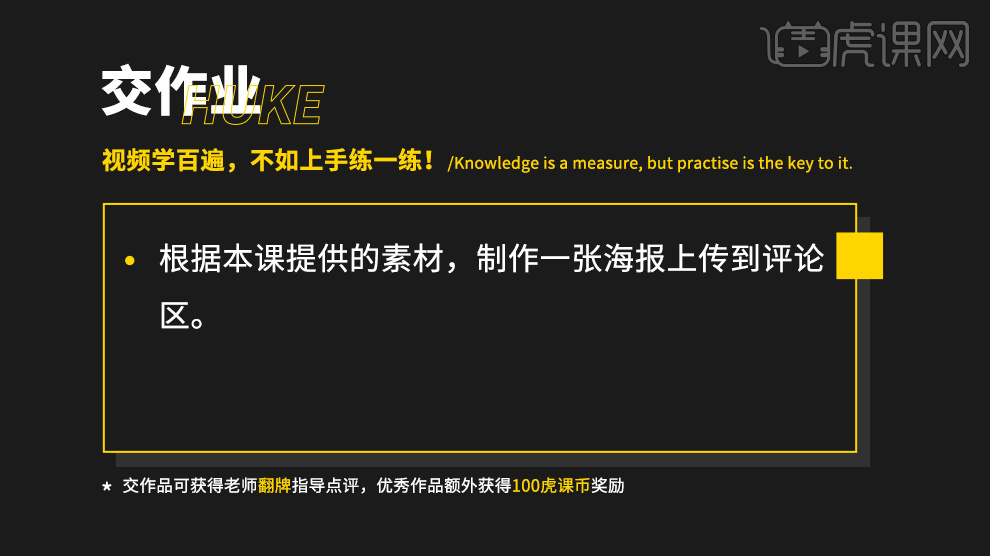
1.接着上节课的内容,打开【OC渲染器】、【OC设置】,选择【路径追踪】,添加【OctaneSky】,载入HDR环境光。

2.新建【OC材质球】,将其赋予除眼睛外的模型,打开【材质编辑器】,关闭【漫射】,增加【索引】、【粗糙度】,再【调整】
环境光的功率、旋转X。
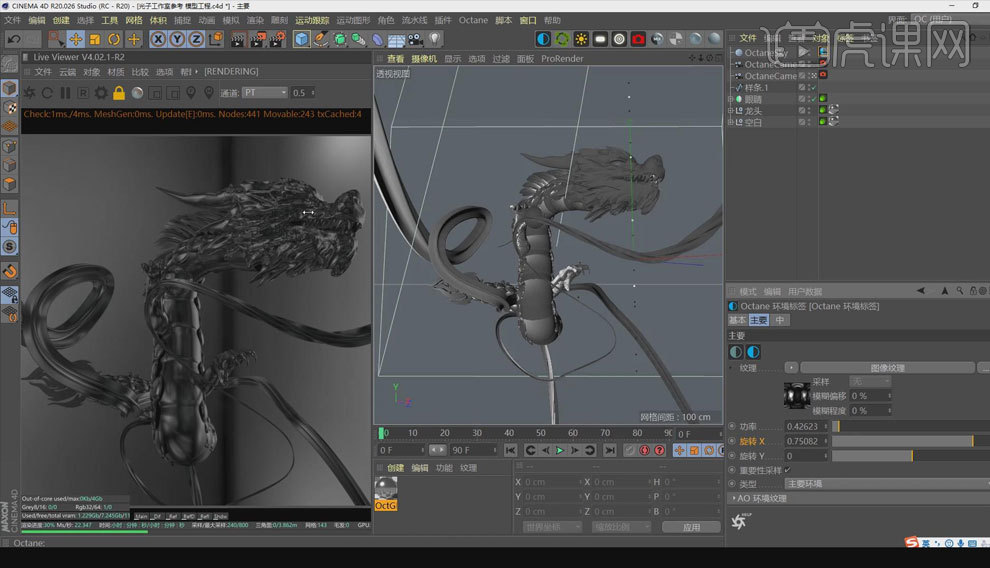
3.打开【材质编辑器】,【镜面】颜色选择金色,新建【目标灯光】,【调整】其位置、大小、角度。

4..打开【材质编辑器】,点击【节点编辑器】,添加【图像纹理】,载入贴图,连接到【凹凸】,强度为0.1,添加盒子【纹理投射】,再添加【UV变换】。
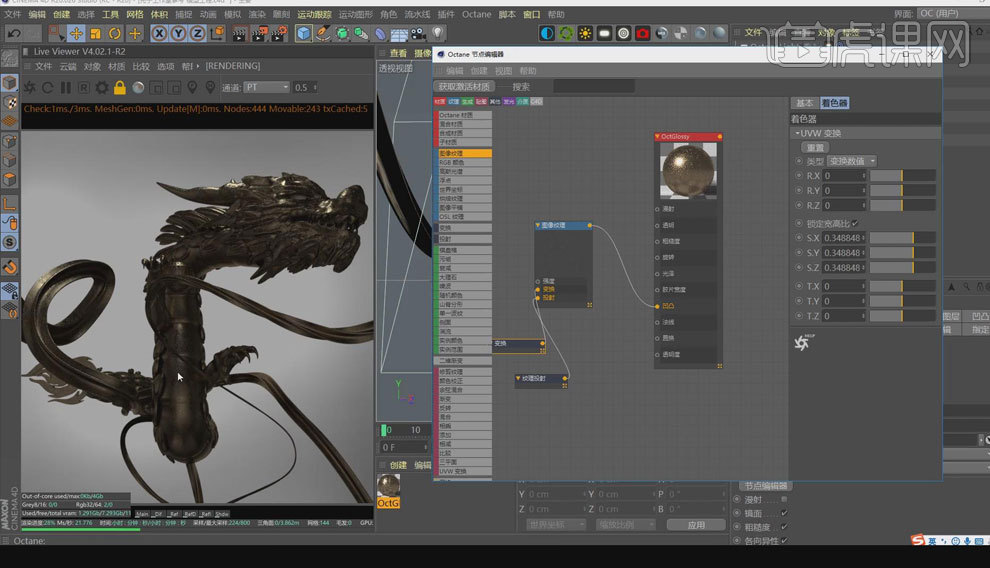
5.将【索引】改为1,添加【污垢】,连接到【透明】,【调整】其参数,再添加【渐变】,【调整】其梯度。
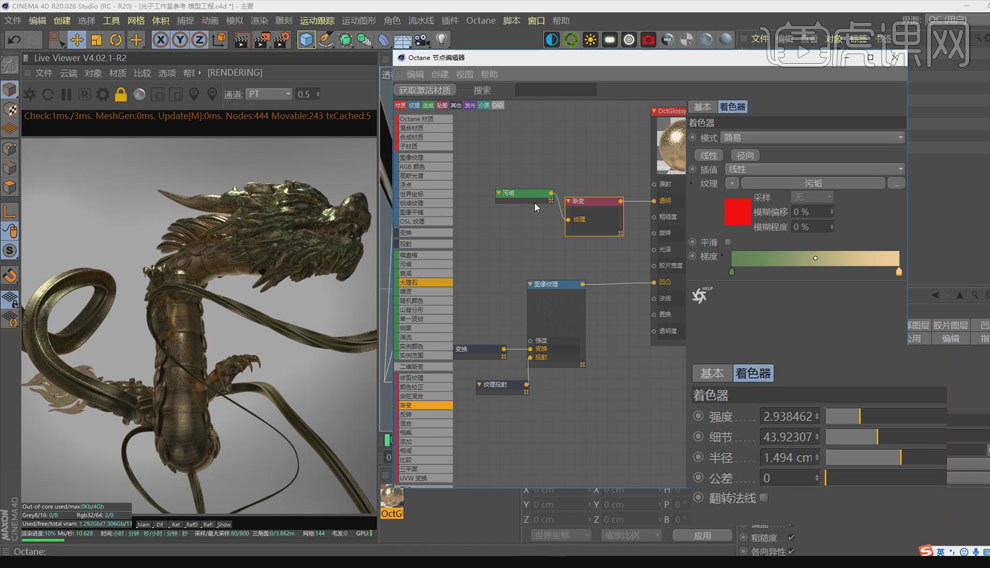
6.按【Ctrl】键移动复制材质球,将其赋予空白组,打开【节点编辑器】,【调整】污垢范围。
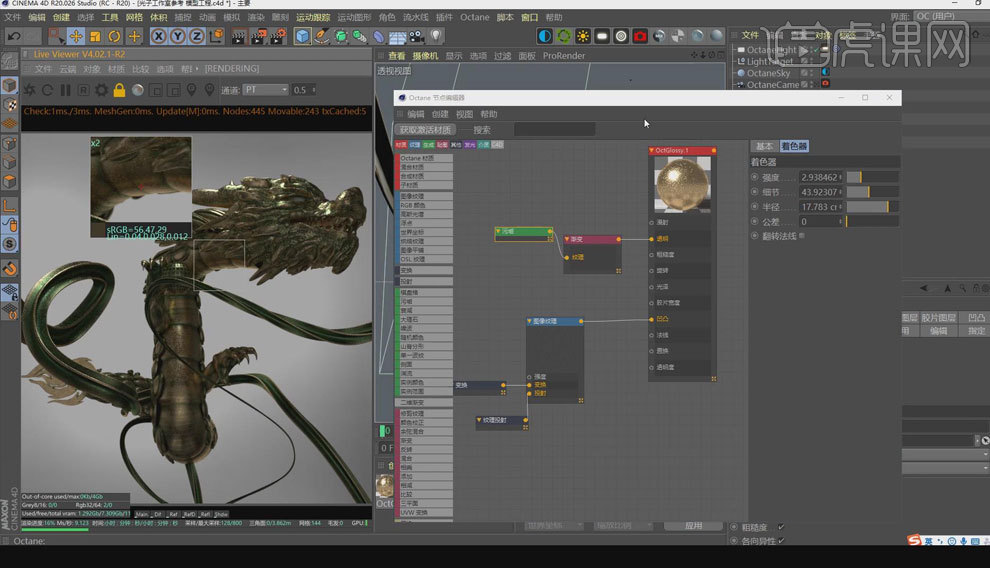
7.新建【OC材质球】,将其赋予除眼,打开【材质编辑器】,在【发光】通道中添加【黑体发光】,【调整】其参数,具体如下图。

8.【选中】摄像机,【启用】后期处理,增加【辉光强度】,【删除】原有对象标签,【选中】空白组,【右键】添加C4D对象标
签,将其图层ID改为2,再复制给龙头、眼睛。
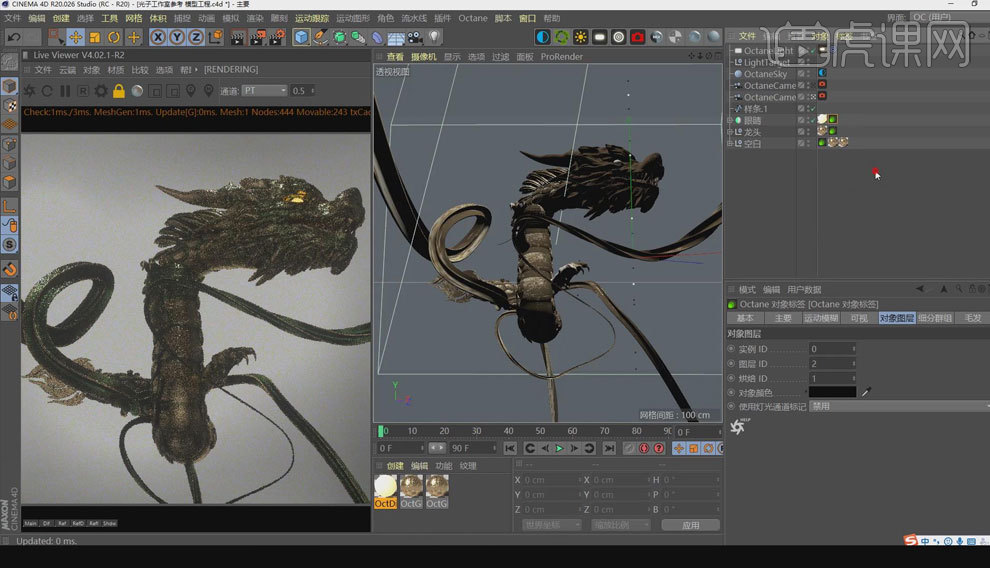
9.打开【渲染设置】,选择【OC渲染器】,进行【设置】,点击【渲染图片】。
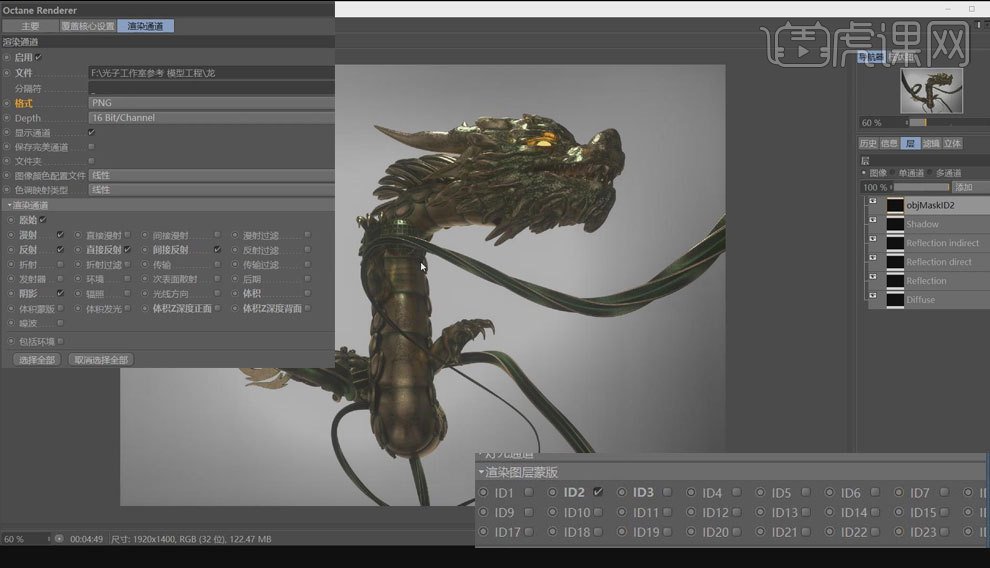
10.打开【PS】,拖入渲染原图、黑白图,按【Ctrl】键点击通道图层缩略图调出选区,回到图层【Ctrl+J】复制,拖入云层素材。
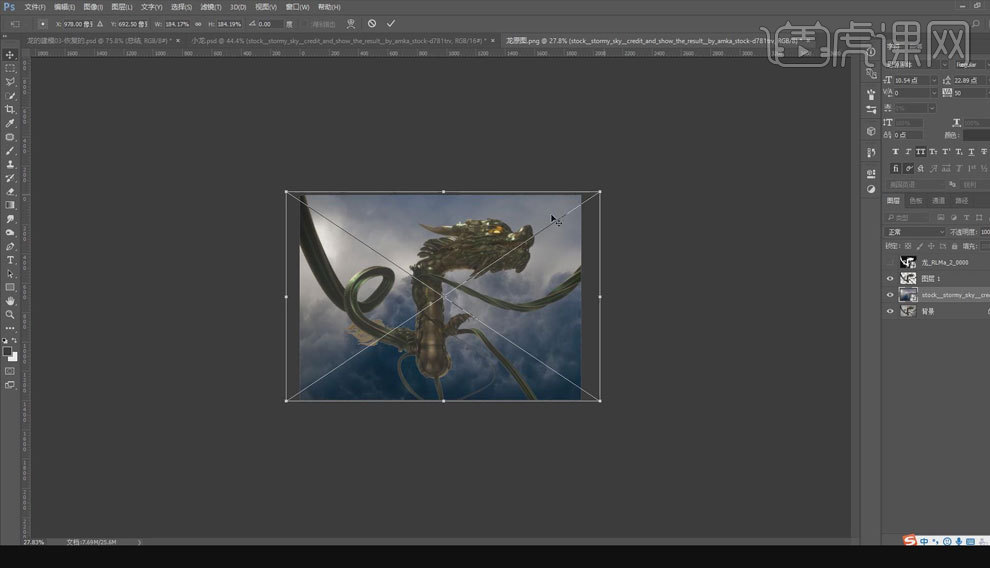
11.【选中】云层,添加【色相饱和度】,再添加【曲线】,【调整】其红、绿、蓝曲线,使其偏青色。
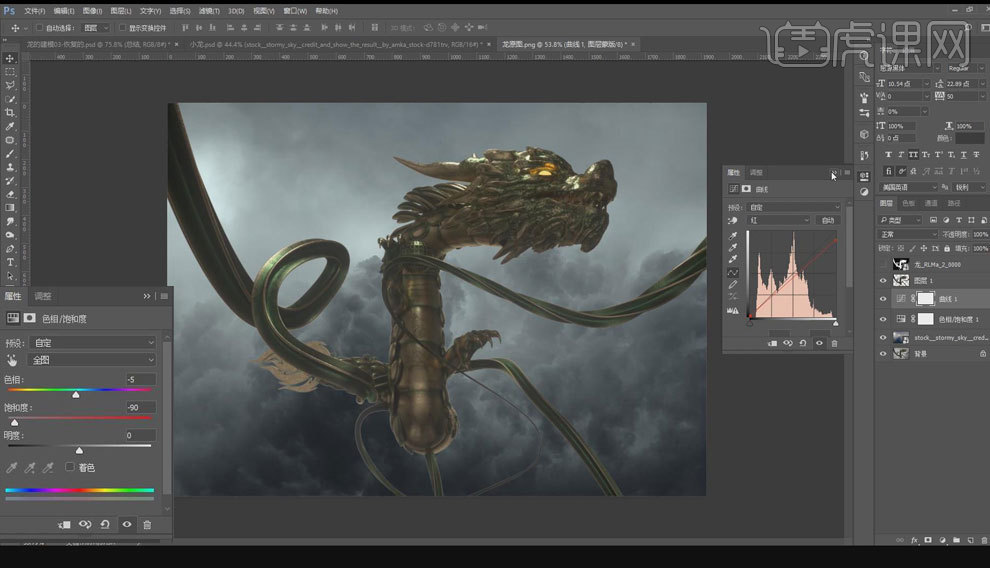
12.同样【选中】龙,【调整】其色相饱和度,增加【曲线】对比度,拖入反射图层,其【图层模式】滤色,【Ctrl+J】复制一层。
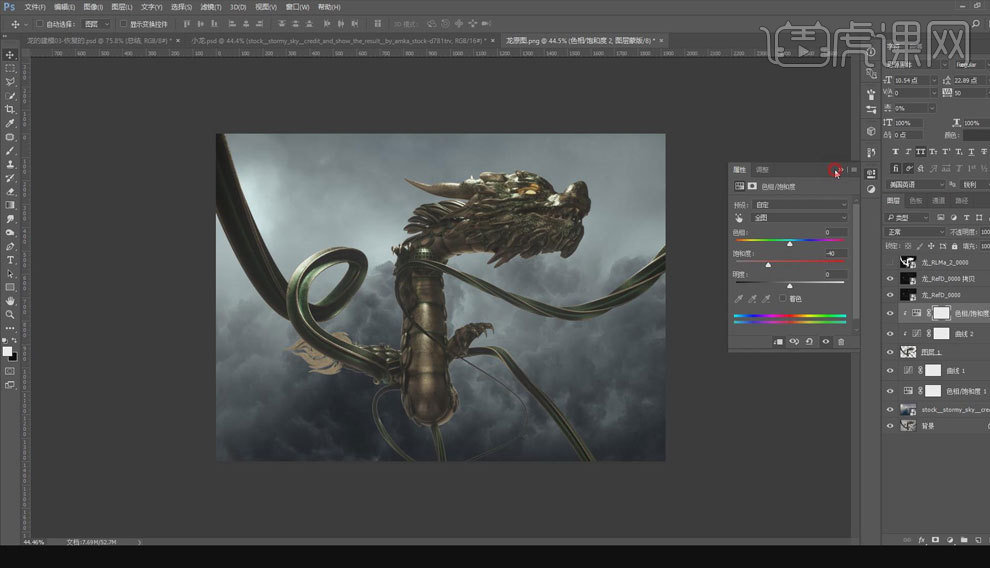
13.【Ctrl+G】将龙打组,添加【蒙版】,【画笔工具】将龙融入云彩中。
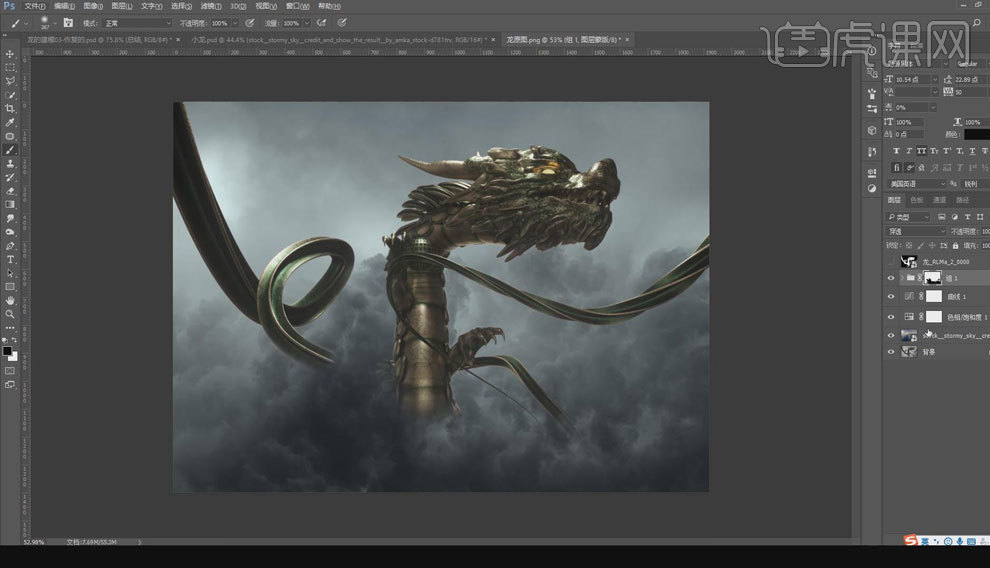
14.【Ctrl+Shift+Alt+E】盖印图层,【滤镜】-【CameraRaw】,进行【调整】,具体如图。
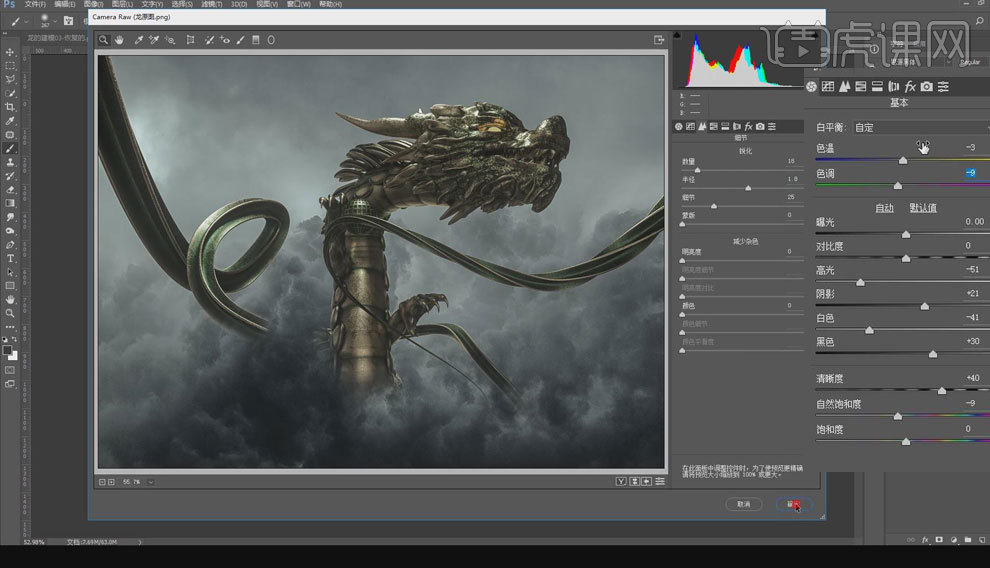
15.添加【曲线】,将其提亮,增加红色、降低蓝色,【Ctrl+I】蒙版反相,【画笔工具】涂抹眼睛。
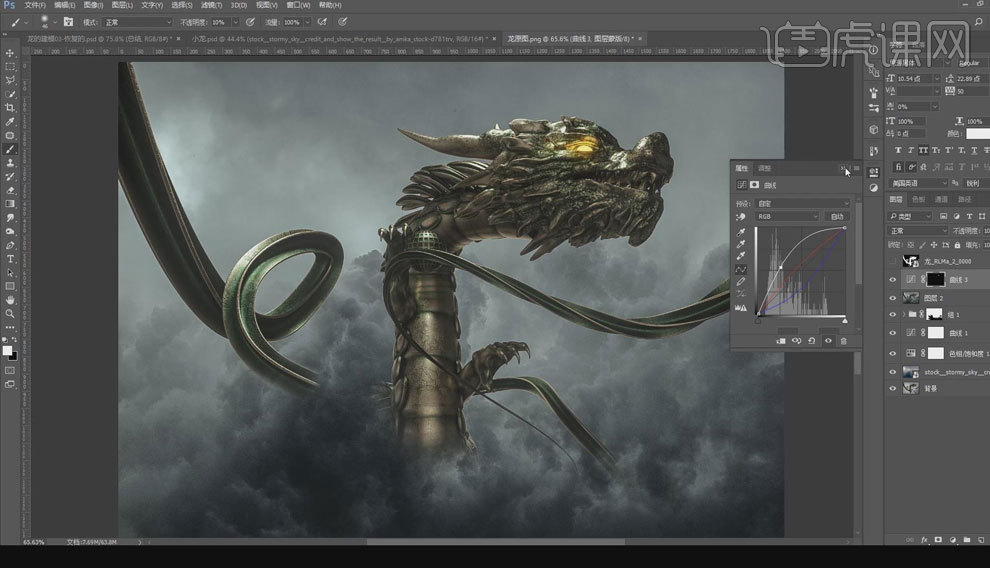
16.【Ctrl+Shift+Alt+E】盖印图层,【滤镜】-【Nilk Collection】-【Analog】,【调整】镜头变形、旋转模糊、污垢、镜头晕影。
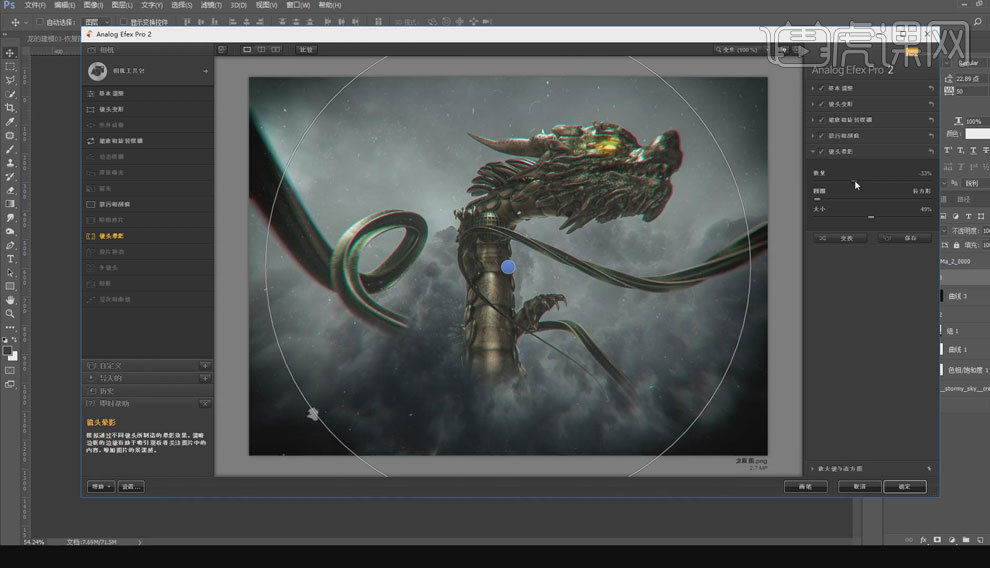
17.添加【可选颜色】,其【黑色】减黄、减青、【中性色】减黄。
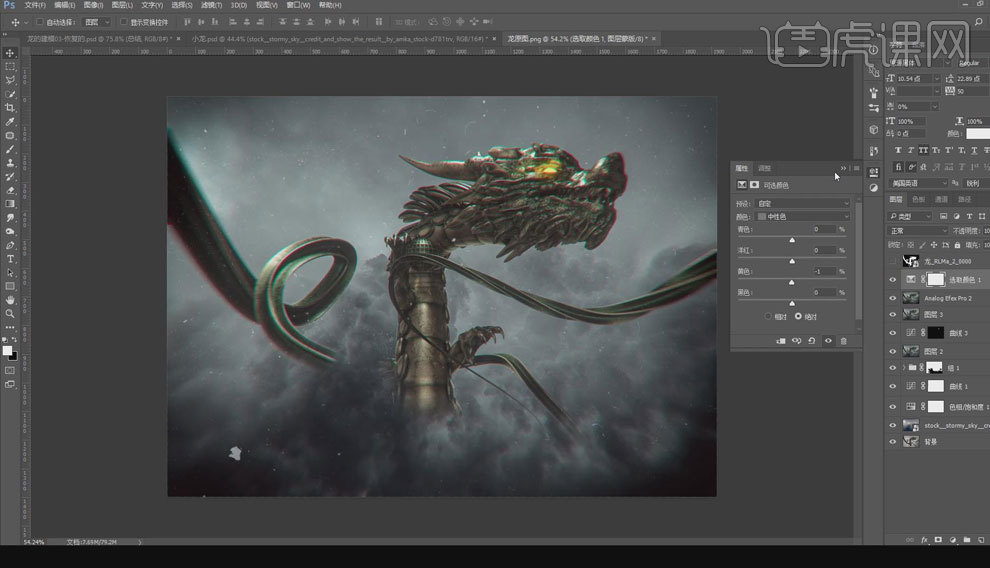
18.本案例内容【总结】如下图。
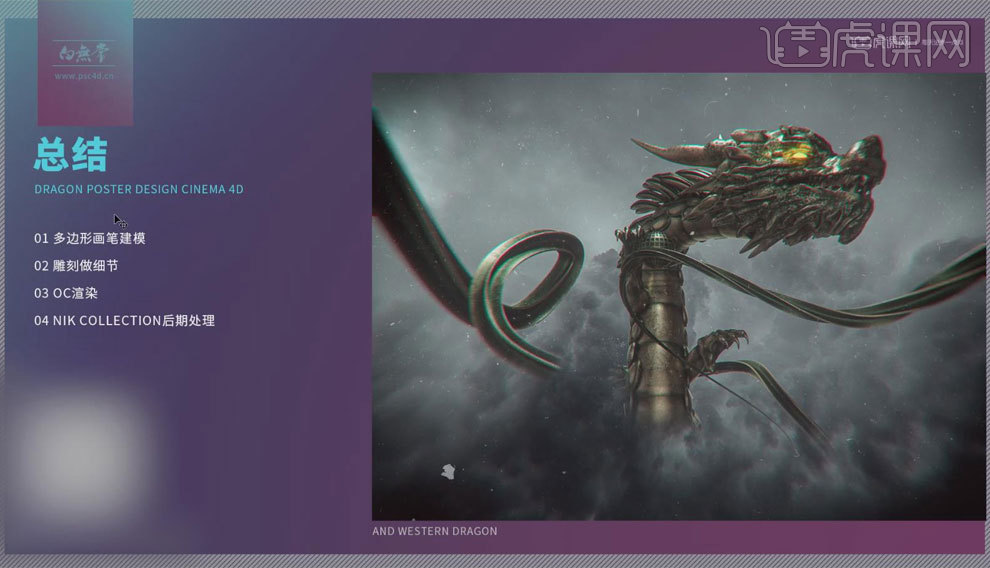
19.最终效果图如图所示。








